Cum să îmbunătățiți wifi-ul pe un laptop. Cum să îmbunătățiți recepția semnalului wifi pe un laptop
Un program pentru îmbunătățirea nivelului semnalului Wi-Fi pe un computer, laptop și dispozitive Android poate îmbunătăți calitatea recepției în rețea. Adesea semnalul Wi-Fi funcționează intermitent și dispare periodic. Uneori, viteza poate să nu se potrivească cu ceea ce este declarat de furnizor. În acest caz, trebuie să căutați soluția optimă care vă va îmbunătăți conexiunea la internetul wireless. Acesta ar putea fi un program care vă va permite să activați setările corecte ale semnalului Wi-Fi pe un laptop sau computer, o aplicație pentru gadgeturi Android sau modificarea factorilor care afectează transmisia semnalului. Dacă utilizatorul este mulțumit de calitatea internetului wireless, atunci nu recomandăm modificarea niciunui parametri, deoarece în cele din urmă rezultatul poate fi negativ. Este de remarcat faptul că orice programe existente pentru îmbunătățirea conexiunii Wi-Fi pe gadgeturile Android sau computerele și laptopurile cu sistemul de operare Windows sunt ușor de utilizat. Orice utilizator le poate testa pentru a îmbunătăți rețeaua. În același timp, este foarte important să vă amintiți toate acțiunile întreprinse, astfel încât să puteți reveni întotdeauna la setările anterioare.
Puteți întări semnalul Wi-Fi atât tehnic, cât și programatic
Ce ar trebui să faceți înainte de a utiliza programele?
Înainte de a utiliza diverse programe, puteți încerca să îmbunătățiți nivelul semnalului în următoarele moduri:
- Reporniți routerul. Acest proces se realizează prin oprirea și apoi pornirea routerului din rețea. Puteți reporni conectându-vă la interfața web a routerului. Pentru a face acest lucru, trebuie să deschideți un browser de internet și să introduceți adresa „192.168.0.1”. În fereastra care apare, introduceți „admin” lângă câmpurile Nume utilizator și Parolă și confirmați acțiunea folosind butonul OK. După aceasta, trebuie să găsiți secțiunea corespunzătoare în meniu. De exemplu, pentru un router TP-Link, aceasta este comanda System Tools - Reboot.
- Verificați dacă nimeni nu se conectează fără permisiunea utilizatorului. Aceste informații sunt afișate în interfața web a routerului Pe un dispozitiv TP-Link, aceasta este fila Statistici wireless a secțiunii Wireless. Toate conexiunile necunoscute trebuie să fie incluse pe lista neagră.
- Pentru a întări semnalul Wi-Fi, puteți muta routerul într-un loc nou, unde nu va fi blocat de pereți sau dispozitive electronice. Reducerea distanței de la router la laptop sau computer îmbunătățește de obicei performanța rețelei.

Dacă metodele de mai sus nu aduc rezultatul dorit, vă recomandăm să utilizați utilități care vă vor ajuta la rezolvarea problemei.
Modalități de îmbunătățire a semnalului pe laptopuri și computere
Foarte des, la configurarea unui router Wi-Fi, canalul încărcat este setat implicit. Există programe care determină la ce frecvență de operare operează routerul. Unul dintre ele este inSSIDer. Poate fi descărcat din resursa oficială. Utilitarul va scana toate conexiunile disponibile și va determina canalele încărcate și gratuite. Foarte des, locuitorii blocurilor de apartamente se confruntă cu faptul că mai multe conexiuni folosesc același canal simultan.

Pentru a rezolva problema prin îmbunătățirea calității semnalului Wi-Fi, trebuie să determinați ce frecvență de operare este liberă sau cea mai puțin utilizată. După aceasta, trebuie să accesați interfața web a routerului și să setați un nou parametru.
Pentru un dispozitiv TP-Link, trebuie să mergeți la secțiunea Modul wireless și să specificați o nouă valoare pentru parametrul Channel. După aceasta, trebuie să salvați toate setările modificate și să reporniți routerul.
Puteți determina frecvența necesară folosind utilități precum WirelessNetView, Acrylic WiFi Free, LinSSID. Acesta din urmă este dezvoltat pentru sistemul de operare Linux. Puteți, de asemenea, să reîncărcați routerul dacă nu sunteți mulțumit de calitatea funcționării acestuia. În acest caz, este foarte important să alegeți fișierele de instalare potrivite care corespund modelului dispozitivului și sunt actuale în prezent.
Optimizarea semnalului de internet wireless pe dispozitivele Android
Este de remarcat faptul că pe gadgeturile care rulează pe sistemul de operare Android, puteți instala programul Wifi Analyzer, care este conceput pentru a determina canalele libere și ocupate. Aplicația este gratuită și are un rating bun. Ca și alte utilități pe Android, Wifi Analyzer poate fi descărcat din magazinul Google Play. Aplicația vă permite să evaluați calitatea semnalului Wi-Fi și toate modificările acestuia care au avut loc recent. Informațiile sunt afișate sub forma unui grafic care este ușor de citit pe un gadget mobil. În același timp, aplicația face o evaluare a conexiunilor disponibile ținând cont de calitatea muncii lor. Utilitarul este convenabil de utilizat pentru a identifica locurile din casă unde Internetul wireless funcționează cel mai bine. Are o interfață concisă și foarte convenabilă, care este pe înțelesul oricărui utilizator. Vă recomandăm să instalați Wifi Analyzer pe dispozitivul dvs. Android.

Următoarea aplicație sunt plăcile WiFi OpenSignal 3G 4G. Este conceput special pentru a îmbunătăți calitatea Wi-Fi pe dispozitivele Android. Programul arată hărți ale diferitelor rețele, datorită cărora utilizatorului va fi mult mai ușor să se conecteze la o rețea cu un semnal bun. Aplicația vă permite să testați viteza internetului pe Android. Un număr mare de utilizatori au instalat deja plăci WiFi OpenSignal 3G 4G pentru a întări semnalul de internet wireless și au apreciat foarte mult performanța acestuia. Avantajul este posibilitatea de a instala gratuit programul pe smartphone.

Unele programe care pot fi folosite pentru a întări semnalul de Internet wireless ajută la determinarea canalului optim pentru reglarea fină a routerului, altele ajută la analizarea acoperirii și la selectarea rețelei optime la care să se conecteze. În acest caz, este necesar să analizăm de ce Wi-Fi funcționează nesatisfăcător. Adesea, problema poate fi rezolvată repornind routerul sau mutându-l în altă locație.
Cu doar 10 ani în urmă, o rețea wireless de acasă era domeniul doar al utilizatorilor avansați, care erau dispuși să plătească peste câteva mii pentru un modul radio într-un modem sau router.
Astăzi, aproape fiecare apartament dintr-o clădire mare tipică are un punct de acces WiFi.
În general, acest lucru este bine - oamenii nu mai sunt legați de fire: pot viziona videoclipuri în pat înainte de a merge la culcare sau pot citi știrile pe o tabletă în timp ce beau o ceașcă de cafea dimineața. Dar, pe de altă parte, apar o serie de noi probleme care, în principiu, nu pot apărea în cazul rețelelor de cablu convenționale. Una dintre acestea este că Wi-Fi-ul este slab acasă sau în jurul apartamentului.

Întreaga dificultate este că utilizatorul este lăsat singur cu această problemă: suportul tehnic al furnizorului nu se va ocupa de acest lucru, deoarece nu este problema lor, iar centrul de service poate doar să vă testeze routerul sau modemul și să emită o concluzie despre funcționalitatea sau defecțiunea acestuia. . Nu se vor ocupa deloc de un dispozitiv care funcționează. Între timp, principalul motive pentru o recepție Wi-Fi slabă nu atât de numeroși. Să le enumerăm.
Gama de frecvență este supraîncărcată
Acesta este cel mai frecvent motiv pentru care locuitorii blocurilor de apartamente suferă. Cert este că banda de 2,4 GHz, care este folosită de punctele de acces convenționale pe routere și modemuri, are un număr limitat de canale radio. În segmentul rusesc sunt 13, iar în Europa, de exemplu, sunt și mai puține - doar 11. Iar cele care nu se suprapun, adică cele care nu se influențează reciproc, sunt în general doar 3 bucăți.
Acum începeți să căutați rețele pe laptop sau telefon.

Dacă sunt detectate aproximativ 10 puncte de acces, aproximativ ca în captura de ecran de mai sus, atunci nu ar trebui să fii surprins că recepția Wi-Fi acasă este slabă! Motivul este că gama este supraîncărcată! Și cu cât sunt mai multe puncte în cartier, cu atât recepția ta va fi mai proastă. Multe forumuri și bloguri vă sfătuiesc să încercați să selectați canale în speranța de a prinde unul mai puțin ocupat. Consider acest lucru inutil, deoarece cu o asemenea densitate de puncte de acces, încărcarea pe fiecare dintre canalele radio se schimbă de mai multe ori pe zi, ceea ce înseamnă că toată munca de selecție va fi inutilă. Există o cale de ieșire din situație, dar va fi costisitoare - aceasta este o tranziție la o altă bandă WiFi - 5 GHz.

Este aproape în întregime gratuit și problemele cu trecerea frecvenței nu vor apărea pentru o perioadă foarte lungă de timp. Din păcate, va trebui să cumpărați un nou router (minimum 3000-4000 de ruble) și adaptoare Wi-Fi pentru toate dispozitivele (1000-1500 de ruble fiecare). Dar problema cu „vecinii” va fi complet rezolvată.
Locație incorectă a routerului
Acest motiv pentru recepția slabă a semnalului WiFi este, de asemenea, foarte frecvent atât în apartamente, cât și în casele private. Vinovații aici sunt cel mai adesea instalatorii de la furnizor. Pentru a instala mai rapid un router și a economisi cablurile cu perechi răsucite, aceștia instalează un dispozitiv de acces fie direct pe coridor, fie în cea mai apropiată cameră. După aceea, plasează laptopul lângă el, configurează accesul și îl arată abonatului. Desigur, totul funcționează bine și masterul este șters rapid. Și apoi începe toată „distracția” - utilizatorul descoperă că în camerele îndepărtate ale casei recepția Wi-Fi este foarte slabă sau nu există deloc recepție. Dar trebuia doar să petreci încă 5-10 minute și să alegi locația potrivită pentru punctul de acces. În apartament va arăta astfel:

Adică este necesar să plasați AP-ul astfel încât să acopere locuința cât mai mult posibil. Puteți să vă plimbați prin colțuri cu telefonul sau tableta și să verificați unde este nivelul semnalului, apoi să reglați locația routerului ținând cont de zona de acoperire necesară.
Într-o casă privată mare, situația poate fi mai complicată. Dacă are mai multe etaje și podele din beton, atunci cel mai bine este să instalați suplimentar repetoare WiFi la etajele superioare.

Conectarea lor la routerul principal nu prin WDS, ci cu un cablu, va evita pierderea vitezei.
Sfat: Nu încercați niciodată să aduceți un laptop, tabletă sau telefon cât mai aproape de punctul de acces - efectul poate fi complet opus: calitatea semnalului poate deveni și mai proastă decât era la distanță. Ar trebui să existe o distanță de cel puțin câțiva metri între dispozitive.
Setări software router
Orice punct de acces WiFi wireless este o combinație nu numai de hardware, ci și de parametri software, fiecare dintre acestea putând afecta calitatea acoperirii rețelei wireless. Configurarea sau selectarea incorectă a caracteristicilor dispozitivului poate cauza cu ușurință o recepție Wi-Fi slabă pentru clienții conectați. Deci, pe multe routere moderne, în setările avansate ale modulului wireless puteți găsi parametrul transmite putere— aceasta este puterea semnalului cu care punctul de acces distribuie WiFi.

Am întâlnit în mod repetat dispozitive în care era setat la 40% sau chiar doar la 20%. Acest lucru poate fi suficient într-o cameră, dar în camerele vecine nivelul semnalului va fi scăzut. Pentru a remedia acest lucru, încercați să creșteți treptat parametrul „Transmit Power” și să verificați rezultatul. Probabil că va trebui să dai totul 100%.
Al doilea parametru, care are și un impact foarte semnificativ atât asupra zonei de acoperire, cât și asupra vitezei de transfer de date în rețeaua wireless, este Modul. Cel mai rapid și are cea mai mare „rază” este standardul 802.11N.

Prin urmare, dacă rețeaua Wi-Fi de acasă are o recepție slabă, încercați să forțați modul „Numai 802.11N”. Faptul este că, din anumite circumstanțe, în modul mixt (B/G/N), punctul de acces poate trece la modul G mai lent. În consecință, calitatea acoperirii rețelei va fi mai scăzută.
Antenă slabă
Acum să trecem direct la hardware-ul punctului de acces. Mulți utilizatori, care au cumpărat cel mai simplu și mai ieftin router, speră că va produce un semnal ca un radar militar puternic, care pătrunde în toți pereții și tavanele unui apartament sau casă.
Să ne uităm la un reprezentant tipic al clasei economice - routerul wireless D-Link DIR-300 D1.

După cum puteți vedea, nu are antene externe și nici măcar nu există conector pentru conectarea acestora. O antenă slabă de 2 dBi este ascunsă în interior. Este suficient pentru un apartament cu o cameră. Și numai... Pentru o mare „trei ruble” sau, cu atât mai mult, o casă privată, puterea acestui dispozitiv nu este deloc suficientă, ceea ce înseamnă că trebuie să cumpărați ceva mai puternic. De exemplu, să ne uităm la același model - ASUS RT-N12:

În stânga vedeți o opțiune simplă cu antene de 3 dBi, care este potrivită pentru un apartament mic. Dar în dreapta este același router, dar o modificare cu antene amplificate de 9dBi, care ar trebui să fie suficient pentru o casă privată mare.
Nu uitați că, pentru a îmbunătăți calitatea muncii într-o rețea WiFi, nu numai routerul poate fi consolidat. O antenă suplimentară poate fi conectată și la adaptorul wireless al unui computer:

Dar proprietarii de laptopuri și netbook-uri nu au noroc - dispozitivele lor nu au un conector RP-SMA, ceea ce înseamnă că conectarea unei antene externe în acest caz este imposibilă.
Notă: Dacă gama dvs. este supraîncărcată, despre care v-am vorbit chiar la începutul articolului, și sperați să rezolvați problema recepției proaste a Wi-Fi prin înlocuirea antenelor de router cu altele mai puternice, nu vă irosiți banii, deoarece acest lucru cel mai probabil nu te va ajuta. „Zgomotul” undelor radio nu va dispărea, ceea ce înseamnă că, chiar dacă nivelul semnalului devine mai ridicat, viteza și stabilitatea transferului de date vor scădea constant. În plus, un așa-numit „război rece” poate începe între tine și vecinii tăi, când toată lumea va întări semnalul în moduri diferite. Și, de fapt, există o singură soluție - trecerea la gama extinsă.
Eroare hardware a dispozitivului
Nu uitați că cauza unui semnal slab al rețelei wireless poate fi pur și simplu calitatea slabă a contactelor de lipit. Unul dintre prietenii mei a trecut prin toată rețeaua lui acasă, a schimbat de mai multe ori routerul până a descoperit, destul de întâmplător, că iPhone-ul conectat funcționează perfect, dar laptopul practic nu vedea rețeaua. După cum s-a dovedit, din cauza tremurării în sac, contactul slab lipit al antenei interne a laptopului a căzut și, în consecință, adaptorul a început să prindă foarte prost rețeaua Wi-Fi de acasă.
Apropo, am auzit în repetate rânduri că au apărut cazuri similare pe multe smartphone-uri și tablete, atât ieftine, cât și scumpe.
Deci, dacă astfel de suspiciuni apar brusc, pur și simplu conectați un alt dispozitiv wireless la punctul de acces și observați funcționarea acestuia. Va deveni imediat clar cine cauzează problema!
În fiecare an apar tot mai multe gadget-uri diferite care au acces la Internet. Aproape fiecare apartament are un laptop, smartphone, tabletă sau televizor și poate chiar un frigider cu modul Wi-Fi. În același timp, utilizatorii se confruntă adesea cu problema că nu este posibil să „prindeți” o conexiune la Internet peste tot. Motivul pentru aceasta poate fi faptul că distanța de la router la dispozitiv este prea mare. Raza de acoperire a routerului este de aproximativ 30 de metri și uneori mai mult. Cu toate acestea, există o serie de alți factori care pot afecta nivelul semnalului.
Interferența poate fi cauzată de:

Există metode software și hardware care pot ajuta la rezolvarea acestei probleme. Următoarele recomandări vor ajuta la întărirea conexiunii Wi-Fi și a face utilizarea internetului mai confortabilă.
Câștig software
Cea mai frecventă greșeală atunci când se utilizează puncte de acces wireless este că proprietarii acordă prea puțină atenție instalării rețelei. Adesea, utilizatorii setează o cheie de securitate și schimbă SSID-ul. Aici se termină toate șmecherile. În același timp, există încă o mulțime de parametri care rămân implicit. Configurarea acestora va ajuta la creșterea zonei de acoperire. Să luăm în considerare principalele metode de amplificare a semnalului programatic.
Video: creșterea semnalului WiFi
Locația corectă
În primul rând, trebuie să acordați atenție locației routerului în apartament. Este recomandat să plasați routerul cel mai aproape de dispozitivul de pe care accesați Internetul. Dacă este dificil să descoperiți un astfel de loc și conexiunea se face din diferite camere din casă, atunci cel mai bine ar fi să instalați routerul în partea centrală a apartamentului.

Astfel, cât mai mult spațiu posibil se va încadra în raza de acțiune.
Dacă apartamentul sau casa are două niveluri, atunci routerul trebuie amplasat la parter în cel mai înalt punct, acesta putând fi un mezanin sau un dulap. Nu ar trebui să împrăștiați zona în care se află routerul cu diverse obiecte (inclusiv metalice). Acest lucru va permite semnalului să circule nestingherit.
Potrivirea frecvenței dispozitivului
În blocurile de apartamente, pot exista până la 20, sau chiar mai multe, rețele wireless în zona de accesibilitate. Acest lucru nu este foarte bun pentru performanța unui anumit dispozitiv. Toate rețelele disponibile tind să se suprapună și să utilizeze același canal de frecvență. Ca urmare, nivelul de alimentare al rețelei se deteriorează chiar și la o distanță relativ apropiată.
În acest caz, întărirea semnalului Wi-Fi este foarte simplă și chiar și cel mai neexperimentat. În primul rând, ar trebui să instalați un program special pe laptop, care poate fi folosit pentru a determina un canal gratuit. Cel mai des folosit este inSSIDer. După lansarea programului, ecranul va afișa o listă cu toate rețelele wireless disponibile și canalele de frecvență pe care le ocupă. Trebuie să selectați un canal gratuit. Pentru a face acest lucru, efectuați următorii pași:

Dacă toate canalele sunt deja folosite de routerele altor persoane, ar trebui să-l alegeți pe cel mai puțin încărcat. Pentru ca setările să aibă efect, trebuie să faceți clic pe „Salvare/Modificare”.
Protocol Wi-Fi modern – 802.11n
Astăzi, standardul 802.11n este cel mai nou. În plus, este și cel mai rapid datorită razei de acoperire crescute. Dacă toate dispozitivele din apartamentul de pe care este accesat internetul acceptă acest standard, atunci este posibilă o tranziție la 802.11n.
Pentru a comuta la modul de operare 802.11n, trebuie să:

Putere scăzută a transmițătorului
Multe modele de routere sunt echipate cu o funcție pentru reglarea puterii semnalului Wi-Fi. Trebuie să faceți modificările corespunzătoare în setările routerului:

Trecerea la 5 GHz
Majoritatea routerelor funcționează în banda de 2,4 GHz. Cu toate acestea, modelele de routere mai scumpe pot scoate semnale în banda de 5 GHz. Prin urmare, se recomandă trecerea la această gamă specială, deoarece este practic liberă și nu este ocupată de alte dispozitive. În acest caz, acoperirea se va extinde pe o suprafață mai mare.
Trecerea la banda de 5 GHz este posibilă dacă dispozitivele conectate pot funcționa în acest interval.
Hardware amplificator de semnal Wi-Fi
Dacă toți pașii de mai sus au fost efectuati, dar accesul la rețea este întrerupt, nu disperați. Poate că încă nu este totul pierdut. Există mai multe trucuri care pot ajuta la rezolvarea acestei probleme. Pentru a face acest lucru, trebuie să actualizați dispozitivul fără fir. Puteți crește raza de acoperire folosind un al doilea router. Pentru a face acest lucru, trebuie să configurați o punte fără fir între cele două dispozitive folosind tehnologia Wireless Distribution System. Vă va permite să vă măriți zona de acoperire prin combinarea mai multor routere într-o singură rețea.

Puteți face și câteva trucuri cu antene. Majoritatea routerelor sunt echipate cu antene externe detașabile. Ele sunt adesea subputere de aproximativ 2 dBi, uneori 5 dBi. Ele pot fi ușor înlocuite cu altele mai puternice. Pentru a face acest lucru, merită să le deșurubați pe cele vechi și să plasați altele noi cu un coeficient mai mare în locul lor. În plus, puteți achiziționa o antenă cu un cablu și un suport special. Se conectează la router. Totodata, poate fi mutat prin apartament, oferind astfel acoperire fara a schimba pozitia routerului.

Dacă dispozitivul are mai mult de două antene, înlocuirea acestora va fi prea costisitoare. Va fi mai ieftin să cumpărați un repetor. Se mai numește și repetitor. Cu alte cuvinte - un repetor.
Folosind un repetor
Utilizatorii se confruntă adesea cu problema că în apartamentele mari raza de acțiune a semnalului routerului nu este suficientă pentru a oferi acoperire în toate camerele. Pentru a rezolva această problemă, ajutoarele vor fi utile. Un repetor poate fi folosit ca dispozitiv de amplificare a semnalului. Acest dispozitiv se conectează la o rețea existentă ca client. Cu ajutorul acestuia, aria de acoperire se extinde. Trebuie instalat între router și computerul de lucru.

Repetitorul are dimensiuni compacte și relativ ieftin. Repeatorul arată ca o sursă de alimentare mică și funcționează din rețea. Există multe opțiuni pentru astfel de dispozitive pe piață.
Îmbunătățirea adaptorului de pe computer
Recepția semnalului distribuit poate fi, de asemenea, îmbunătățită pe dispozitivul client. Acest sfat va fi util acelor utilizatori ale căror computere au adaptoare conectate printr-un port USB. Cu toate acestea, această opțiune va fi inutilă pentru proprietarii de tablete, smartphone-uri și laptop-uri, deoarece antenele din astfel de dispozitive sunt încorporate. Când utilizați un adaptor USB pentru a accesa Internetul, nu îl conectați direct la computer. Pentru început, puteți folosi un prelungitor,

și conectați dispozitivul prin el. Un cablu lung vă va permite să mutați modemul prin casă, căutând o rețea.
De asemenea, puteți achiziționa un amplificator de adaptor USB. Este capabil să ofere acces la rețea în zonele cu semnale slabe. Un modem este conectat la acest dispozitiv și plasat într-un loc cu acoperire Wi-Fi.
Repornirea routerului
Pot apărea un semnal slab și interferențe din cauza firmware-ului routerului învechit sau dacă driverele instalate necesită actualizare.
Nu sunt necesare costuri financiare pentru actualizarea driverelor. Acestea pot fi descărcate gratuit de pe site-ul oficial al producătorului de router. Instalați-le pe computer, nivelul și calitatea semnalului vor crește.
Upgrade antenă
Această metodă vă va ajuta să vă actualizați dispozitivul folosind un reflector. Pentru a-l face veți avea nevoie de folie și hârtie groasă sau carton.

O parabolă cu două găuri pentru antenă este tăiată din hârtie și atașată la un dreptunghi din folie. Dispozitivul rezultat trebuie fixat pe antenă. Astfel, semnalul va deveni direcțional. De asemenea, puteți utiliza o cutie de băutură ca reflector, tăind-o pe lungime, tăind partea de jos și plasând-o în spatele routerului. Reflectorul este îndreptat în direcția în care este nevoie de acoperire.

Urmând aceste sfaturi simple, puteți întări semnificativ semnalul Wi-Fi de pe laptop. Pentru a face acest lucru, nu trebuie să cheltuiți mulți bani pentru cumpărarea de dispozitive noi. Trebuie doar să vă acordați puțin timp pentru a studia setările routerului sau pentru a utiliza instrumentele disponibile și pentru a actualiza singur dispozitivul.
>Comoditatea utilizării tehnologiilor wireless a dus la proliferarea gadgeturilor care integrează WiFi. Desigur, porturile LAN tradiționale nu își pierd relevanța, ci ca mijloc secundar de acces la rețea. Mai mult, acest port nu este obligatoriu deloc pe stradă sau într-un loc public. Cu toate acestea, utilizarea instrumentelor de acces wireless la Internet are dezavantajele sale sub forma interferențelor sau a unei zone de acoperire insuficiente. În consecință, se pune întrebarea despre mijloacele prin care o antenă WiFi poate fi întărită pentru o funcționare mai eficientă.
În primul rând, utilizatorii apelează la producătorii de echipamente, care notează dependența calității recepției de factori precum raza suportului rețelei, tipul punctului de acces, precum și caracteristicile antenelor în sine. Desigur, factorii enumerați afectează în mod direct calitatea semnalului, dar dacă nu vă permit să obțineți calitatea de comunicare necesară, atunci nu disperați - există multe modalități de a rezolva această problemă.
Locația corectă a dispozitivului
Înainte de a interfera cu setările și de a experimenta actualizarea dispozitivelor, merită să analizați însăși locația dispozitivului din punctul de vedere al recepției optime. În primul rând, trebuie să ținem cont de faptul că punctul de acces trebuie să asigure acoperirea maximă posibilă a zonei potențial utilizabile – de exemplu, într-un birou sau apartament.
De asemenea, pentru a răspunde la întrebarea cum să întărească antena, semnalul routerului WiFi și calitatea generală a recepției, trebuie remarcată importanța spațiului liber pentru trecerea undelor radio. Adică, partițiile interioare acționează ca o barieră destul de serioasă și pot împiedica transmiterea semnalului. Mai mult, acest lucru este valabil și pentru pereții moderni din beton celular cu finisaj din gips-carton și cu atât mai mult pentru structurile armate cu cărămidă. Puteți rezolva problema alegând un punct pentru a localiza routerul, astfel încât să poată fi accesat cu ușurință.
Frecvențele canalelor se potrivesc - ce să faceți?
Metodele software de amplificare a semnalului, din păcate, sunt cele mai puțin populare în rândul utilizatorilor, în timp ce multe depind de setări. Îmbunătățirea performanței dispozitivelor fără fir la nivel de software ar trebui să înceapă prin analizarea frecvențelor la care funcționează echipamentul. De exemplu, dacă există 10-15 rețele într-o casă, atunci este evident că va trebui să uitați de calitatea bună, deoarece semnalele sunt mai probabil să se intersecteze și să interfereze între ele.

Dacă alegeți canalul potrivit pentru difuzarea undelor radio, atunci toate întrebările referitoare la modul de consolidare a antenei unui router WiFi vor dispărea de la sine. Dar pentru a selecta un canal veți avea nevoie de un program special - de exemplu, puteți utiliza sistemul InSSIDer. Acest software trebuie utilizat în paralel cu un adaptor WiFi. Programul InSSIDer instalat pe computer va afișa date despre toate canalele disponibile, identificându-le pe cele ocupate și pe cele libere. În conformitate cu informațiile primite, tot ce rămâne este să reconfigurați modul de funcționare al adaptorului la o frecvență adecvată.
Creșterea puterii routerului
Un semnal de recepție nesatisfăcător de la un dispozitiv se poate datora faptului că setările în sine impun restricții asupra acestuia. De fapt, aceasta este o modalitate elementară de a îmbunătăți calitatea muncii în rețea. Pentru a înțelege cum să creșteți puterea unei antene de router WiFi, trebuie să înțelegeți setările unui anumit model de dispozitiv. De obicei, reglarea puterii este prezentă în „Setări avansate”, de care depind parametrii de funcționare a rețelei.
Una dintre file ar trebui să conțină o inscripție care menționează puterea de transmisie. De exemplu, în engleză, acesta ar putea fi șirul Wireless Transmit Power. Indicatorul de ajustare în sine poate fi prezentat în diferite moduri, în procente sau niveluri precum „Low”, „High”, etc. Astfel, pentru a obține o putere mare de la router și a întări antena WiFi, ar trebui să setați acest parametru la valoarea maximă. Adevărat, în modificările la nivel SOHO, este posibil ca astfel de setări să nu fie disponibile și atunci doar firmware-ul special va ajuta, pentru integrarea căruia este recomandabil să apelați la profesioniști.
Setare după standard și interval
Din nou, mulți utilizatori nu sunt familiarizați cu standardul pe care rulează dispozitivul lor. În același timp, două standarde de rețea sunt relevante astăzi: 802.11ac și 802.11n. Primul nu este încă disponibil pentru o gamă largă de consumatori, dar al doilea este considerat unul dintre cele mai puternice. Dacă intenționați să consolidați antena WiFi, deoarece dispozitivul nu percepe deloc semnalul, atunci poate că echipamentul funcționează pur și simplu la un alt standard.

Convertirea unui gadget în formatul 802.11n se face de obicei în setările principale - în esență, aceasta este o selecție a parametrilor modului de funcționare. Aici merită menționată banda de 5 GHz, care este folosită de dispozitivele care acceptă standardul 802.11n. Spre deosebire de banda de 2,4 GHz mai obișnuită, canalele de 5 GHz sunt încă mai mult sau mai puțin libere și nu sunt așezate, astfel încât calitatea muncii în acest format este cu un ordin de mărime mai mare.
Dezactivarea modului de economisire a energiei
Când se utilizează computere moderne, problemele legate de economisirea energiei au devenit deosebit de relevante. Acest lucru se aplică în principal dispozitivelor portabile care trebuie să funcționeze mult timp fără încărcare. Din păcate, numai prin îmbunătățirea performanței puteți îmbunătăți recepția WiFi pe tabletă.

Antena va funcționa la setările minime de putere dacă dispozitivul este comutat în modul de economisire a energiei. Acest lucru nu înseamnă că este necesar să setați cel mai productiv format de operare al computerului, dar este mai bine să evitați nivelul minim de alimentare. Cea mai bună opțiune este să utilizați un mod echilibrat, care nu va interfera cu funcționarea completă a WiFi.
Modificarea antenei
Acesta este un mod favorit pentru meșteri de a îmbunătăți calitatea recepției diferitelor antene. Esența sa constă în faptul că elementul de lucru al recepției este echipat suplimentar cu dispozitive metalice sub formă de bucăți de folie, elemente de tablă și cutii. Deoarece amplificarea folosind această schemă poate fi făcută fără a afecta dispozitivul în sine, este logic să experimentați cu diferite modele. Deși unii utilizatori notează un efect bun de la astfel de modificări, nu ar trebui să vă așteptați la rezultate serioase. Cel puțin, această metodă de rezolvare a problemei este semnificativ inferioară pur și simplu înlocuirii antenei cu un model mai puternic. Cu toate acestea, aria de acoperire ar trebui să crească atunci când utilizați suplimente metalice.

Aplicație repetitoare
Instalarea unui repetor WiFi duce, de asemenea, la o creștere directă a puterii semnalului. Principiul de funcționare al acestui dispozitiv este că este inclus în rețea ca un client obișnuit, dar apoi joacă rolul unui distribuitor al semnalului primit, extinzând acoperirea în conformitate cu capacitățile antenei sale. Repeatorul are dimensiuni identice cu o sursă de alimentare standard, deci nu va ocupa mult spațiu. De asemenea, achiziționarea acestuia este benefică în ceea ce privește setările simple și întreținerea în general.

Folosind un repetor, nu numai că puteți întări semnalul antenei WiFi, ci și puteți extinde acoperirea folosind tehnologia WDS. Adică, dispozitivul vă va permite să combinați diferite puncte de acces fără a fi nevoie să utilizați contacte cu fir. Costul modelelor de repetoare bugetare variază în medie de la 700 la 1000 de ruble. Dispozitivele mai productive și fiabile cu funcționalitate avansată pot costa 2000-3000 de ruble.
Extensii adaptoare
Pentru a vă feri de probleme cu recepția semnalului prin WiFi, este recomandat să achiziționați inițial adaptoare puternice și, cel mai important, cu o antenă externă. În acest sens, modelele de receptoare integrate în tablete și laptopuri sunt mai puțin eficiente. Cu toate acestea, pentru astfel de dispozitive nu ar fi o idee rea să furnizați un prelungitor. Cu ajutorul acestuia, puteți muta modemul în căutarea locației optime pentru recepție. Dacă întrebarea este cum să întărești antena WiFi pe un laptop, atunci această opțiune va fi și mai avantajoasă, deoarece mobilitatea dispozitivului în sine va extinde posibilitățile de a găsi cea mai bună locație. Apropo, lungimea cablurilor pentru dispozitivele USB poate fi de până la 3 m.

Concluzie
Rareori este posibil să îmbunătățiți semnificativ calitatea recepției semnalului WiFi folosind una sau chiar două metode. Faptul este că implementarea tuturor recomandărilor poate fi anulată dacă, de exemplu, setările dispozitivului indică un nivel minim de putere. Și invers, dacă toți parametrii programului sunt concentrați pe modul optim de funcționare al echipamentului, interferența sub forma unei partiții interioare va strica și calitatea potențial înaltă a recepției. Prin urmare, o antenă WiFi poate fi consolidată semnificativ doar printr-o abordare integrată a analizei setărilor și a evaluării locației sale. După cum arată practica, cea mai eficientă soluție în ceea ce privește creșterea puterii de recepție este încă achiziționarea de echipamente moderne mai avansate din punct de vedere tehnologic. În special, cele mai recente modele deschid posibilitatea de a lucra în altele noi, oferind un transfer de date ridicat și stabil.
Wi-fi este o tehnologie care vă permite să transferați informații între dispozitive pe distanțe scurte. Dispozitivele conectate folosind această tehnologie formează o rețea. Inițial, dispozitivele Wi-Fi erau destinate doar rețelelor corporative pentru a economisi sute de metri de cablu. Acum rețeaua a devenit larg răspândită. Prin urmare, Wi-Fi este una dintre cele mai promițătoare tehnologii wireless în prezent. Milioane de utilizatori îl folosesc în fiecare zi în casele lor, la locul de muncă și în locurile publice.
Vă puteți conecta la Wi-Fi în centre comerciale, parcuri și la orice evenimente majore. Nu este de mirare că laptopurile, tabletele și smartphone-urile moderne sunt echipate cu un modul Wi-fi. Pentru dispozitivele învechite, este important să utilizați un adaptor Wi-Fi.
Viteza scăzută a internetului wireless este o problemă comună pentru mulți utilizatori. O conexiune proastă vă poate distruge în mare măsură starea de spirit și vă poate împiedica să lucrați la momentul potrivit sau să vă relaxați în timp ce vizionați un film. Prin urmare, modalitățile de a crește viteza Wi-Fi sunt acum foarte relevante.

Motivele pentru viteza Wi-Fi redusă pot include:
- Locație proastă a routerului. De exemplu, s-ar putea să stea prea aproape de perete.
- Utilizarea de echipamente ieftine. Dacă ați achiziționat unul dintre cele mai ieftine routere, atunci nu ar trebui să sperați la o viteză mare și o funcționare stabilă a internetului.
- Tarif prost. Este posibil ca ISP-ul dvs. să vă reducă viteza în mod intenționat, deoarece este un plan ieftin.
- Dacă nu sunteți mulțumit de viteza de internet a laptopului dvs., atunci nu vă faceți griji. Există multe modalități de a corecta această situație.
Cum să crești viteza internetului

Există două metode principale care pot fi folosite pentru a crește viteza. Acestea sunt metode software și fizice. Primul este o varietate de programe și trucuri în cadrul sistemului, cu ajutorul cărora puteți obține viteze mai mari. Metodele fizice înseamnă îmbunătățirea echipamentului prin adăugarea de antene la acesta. Indiferent de metoda pe care o alegeți, există multe modalități de a vă crește viteza conexiunii la Internet.
Sfat! Pentru o mai mare eficiență, se recomandă utilizarea mai multor metode simultan.
Mulți utilizatori din țara noastră sunt destul de pregătiți să suporte internetul lent și nu vor să facă nimic pentru a-l consolida.

Opțiunea 1
Dacă nu sunteți mulțumit de viteza internetului, atunci primul lucru pe care trebuie să-l faceți este să vă actualizați driverele. În jumătate din cazuri, acest lucru vă va ajuta să obțineți viteza dorită a conexiunii la Internet. Pentru a vă asigura că driverele sunt actualizate și, dacă este necesar, instalați altele noi:

Dacă actualizarea driverului în acest fel nu a funcționat, atunci încercați să-l actualizați accesând site-ul web al producătorului oficial al echipamentului dumneavoastră. Pentru aceasta:

Cele mai recente drivere vor fi instalate pe laptopul dvs. și puteți conta pe o viteză crescută a internetului.
Opțiunea 2
Cel mai simplu mod prin care vă poate rezolva problema în mod radical este să vă schimbați planul tarifar cu unul mai scump. De obicei, cei care se plâng de internet lent au unul dintre cele mai ieftine planuri de date. Pentru a remedia acest lucru, trebuie să alegeți un tarif mai potrivit. Pentru aceasta:

Pe o notă! Nu este necesar să alegeți tariful furnizorului pe care îl aveți în prezent. Poate că concurenții oferă condiții mult mai favorabile.
Metode cu intervenție fizică
Este simplu și se sugerează de la sine. Înlocuirea routerului cu unul mai puternic. Dacă sunteți proprietarul unui router ieftin cu o antenă, atunci nu este de mirare că nu sunteți mulțumit de viteza conexiunii. Faptul este că astfel de routere rareori acoperă o zonă largă de acoperire și distribuie internet rapid pe ea. Cifrele reale ale vitezei și cele indicate de producător pe cutie pot diferi foarte mult.
Cum să alegi un router bun

În primul rând, potențialii utilizatori sunt interesați de cum să aleagă un router cu cea mai mare rază posibilă. Întrebarea este foarte simplă și de înțeles, dar este imposibil să dai un răspuns cert. Totul depinde de pereții și materialele din care sunt fabricați, de dispozitivele care creează interferențe și abia apoi de puterea routerului în sine.
Alegeți un dispozitiv cu cel puțin două antene și, de asemenea, citiți recenzii despre diferite modele. Dacă locuiți într-un bloc de apartamente, routerele vecinului dvs. pot interfera cu dispozitivul dvs. Consecința acestui lucru va fi o deteriorare a vitezei de transmitere a semnalului și a informațiilor. Pentru a preveni acest lucru, cumpărați un router care funcționează la 5 GHz. Majoritatea dispozitivelor, în special cele ieftine, funcționează la 2,4 GHz. Prin urmare, routerele vecine nu vă vor interfera în niciun fel.

Un factor important atunci când alegeți un router este zona în care doriți să-l utilizați. Pentru un apartament mic cu o cameră, orice router, chiar și cel mai ieftin, este potrivit. Pentru clădirile care sunt mari ca suprafață și număr de etaje, este mai bine să utilizați dispozitive mai scumpe și de înaltă calitate. În unele, în special în case mai mari, este necesar să instalați cel puțin două routere.
Dar ce să faci dacă cumpărarea unui router nou este prea scumpă. Există o soluție - înlocuirea antenelor de pe dispozitiv. Pentru a face acest lucru aveți nevoie de:

În loc să cumpere o antenă nouă și bună, majoritatea utilizatorilor preferă să o îmbunătățească ei înșiși folosind folie, cutii de aluminiu sau alte suprafețe reflectorizante. Nu ar trebui să mergeți pe această rută, nu numai că nu veți obține o creștere adecvată a vitezei, dar veți strica și aspectul routerului. Ar fi mult mai corect să folosiți alte metode, care vor fi descrise mai jos.
Cumpărarea unui repetor

Repetoarele sau repetoarele sunt dispozitive care servesc la amplificarea semnalului Wi-Fi. Ele sunt de obicei folosite în încăperi mari. Repetoarele sunt lipsite de atenție inutil, deoarece sunt mai ieftine decât routerele bune și, în același timp, fac față bine sarcinii lor principale.
Instalarea routerului într-o locație favorabilă

Dacă routerul dvs. este instalat pe podea sau foarte aproape de perete, atunci poate că problema Internetului lent constă tocmai în aceasta. Ghici unde este centrul apartamentului sau casei tale. Instalați routerul în acest loc. Din centru va putea oferi o zonă de acoperire mai ușor de utilizat.
Antene externe
Cum să întăriți semnalul routerului altcuiva? Ce să faci dacă nu poți interfera cu activitatea sa? Există situații în care este convenabil să folosești adesea altcineva decât propriul tău Wi-Fi. De exemplu, dacă un semnal neprotejat de la vecinii tăi ajunge acasă. Sau atunci când stai în curte sau parc și există internet gratuit pe teritoriu. De regulă, în astfel de cazuri, viteza nu va fi suficientă, deoarece sursa de Internet este situată la o distanță considerabilă de tine. Se vorbește puțin despre rezolvarea unei astfel de probleme. Cu toate acestea, există o cale de ieșire.
Laptopul are o antenă internă destul de slabă. Pentru a întări semnalul, trebuie să achiziționați o antenă externă special pentru laptop. Se conectează la portul laptopului. După aceasta, semnalul este amplificat de mai multe ori.

Cazuri
Carcasele mari și masive pentru telefoane pot degrada foarte mult semnalul nu numai al rețelelor Wi-Fi. Merită să acordați atenție în special cazurilor cu o suprafață din spate reflectorizantă. Poate că un lucru atât de mic ca un caz vă strica semnalul de la rețelele wireless de luni de zile. Este foarte ușor de aflat. Scoateți carcasa de pe dispozitiv și verificați dacă semnalul s-a îmbunătățit. Pentru a face acest lucru, puteți utiliza orice aplicație sau site web de testare a vitezei.
Cum să măriți semnalul pe un smartphone
Nu numai proprietarii de laptopuri se confruntă cu problema conexiunilor Wi-Fi lente. Proprietarii de smartphone-uri sau tablete nu sunt mai puțin sensibili la această problemă. De asemenea, pot fi nemulțumiți de viteza lor. Pentru a crește viteza de internet pe dispozitivul dvs. mobil. Verificați actualizarea firmware-ului.
Notă! Aceasta este o metodă foarte simplă și nu întotdeauna eficientă. Cu toate acestea, în unele cazuri, poate crește semnificativ viteza unei conexiuni la internet wireless.

Se pare că nu trebuie să îndurați internetul lent și să renunțați să vizionați filme de cea mai înaltă calitate sau să jucați jocuri online moderne. Există multe moduri care vă vor ajuta să vă accelerați internetul și să uitați pentru totdeauna de încărcarea lentă a paginii.
Video - Cum să întăriți semnalul Wifi pe un laptop
 Ce este remarketingul? Scopurile și obiectivele sale. Remarketing pentru aplicații mobile
Ce este remarketingul? Scopurile și obiectivele sale. Remarketing pentru aplicații mobile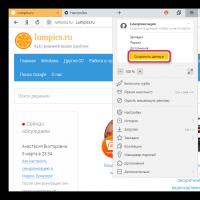 Cum să dezactivați corect sincronizarea și să ștergeți datele din Google Chrome
Cum să dezactivați corect sincronizarea și să ștergeți datele din Google Chrome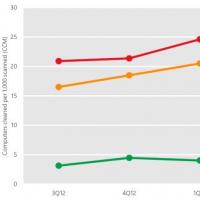 Cum ajung virușii pe Android și cum să îi eliminați
Cum ajung virușii pe Android și cum să îi eliminați Cum se folosește pe iPad
Cum se folosește pe iPad Cum să dezactivezi serviciile plătite pe Beeline?
Cum să dezactivezi serviciile plătite pe Beeline? Windows 10 nu găsește driverul
Windows 10 nu găsește driverul Flashing Sony Xperia folosind Flashtool Firmware pentru Sony Xperia st25i
Flashing Sony Xperia folosind Flashtool Firmware pentru Sony Xperia st25i